컴퓨터가 느려질 수있는 주된 이유 중 하나는 동시에 많은 프로그램이 실행되기 때문입니다. 아직 열지 않았지만 로그인하는 순간부터 PC에서 실행되는 많은 프로그램과 프로세스가 있습니다. 그들 중 일부는 PC의 올바른 기능을 위해 유용하고 필요하지만 다른 것들은 매우 필수적이며, 사용하지 않으면 개선 Windows 성능 .
왜 많은 이유가 있습니다 프로그램이 Windows 시작을 실행 . 일부 프로그램은 서비스 사용자에게 처음부터 준비하기 위해 그렇게합니다 (예 : 스포티 파이) 및 기타 업데이트를 확인하고 프로그램을 최신 상태로 유지합니다. 크롬 or 어도비 벽돌.
컴퓨터가 제대로 작동하려면 기본 유지 관리 기능 중 하나가 Windows 시작시로드되는 프로그램을 제어하고 필요하지 않은 모든 항목을 비활성화하는 것입니다.
몇 가지 방법이 있습니다.
Windows에서 Windows 시작시 열리는 프로그램보기
Windows는 운영 체제 시작시 실행되도록 구성된 프로그램을 볼 수있는 두 가지 방법을 제공합니다. 이 형태 중 첫 번째는 작업 관리자 그 자체. Control + Shift + Esc를 누르고 "스타트" 탭 , 우리는이 모든 프로그램을 볼 수 있습니다.
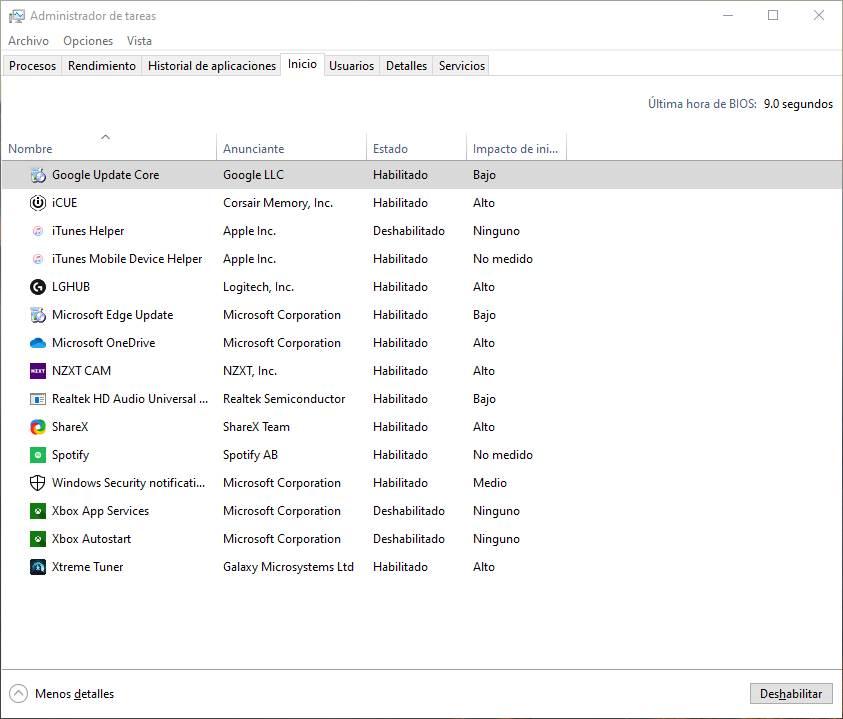
보시다시피 Windows 10을 사용하면 각 프로그램이 PC 성능에 미치는 영향을 확인할 수 있습니다. 마우스 오른쪽 버튼을 클릭하여 비활성화 할 수 있습니다. 따라서 필요하지 않은 모든 것을 제거하고 Windows 부팅 속도를 높이고 더 잘 작동 할 수 있습니다.
이를 수행하는 다른 방법은 Windows 시작 폴더에서 수행하는 것입니다. 이 폴더 안에있는 모든 것은 PC 시작시 실행되므로 불필요한 프로그램이 너무 많으면 PC 속도가 느려질 수 있습니다.
이를 위해 우리는 (Windows + R) 명령을 실행할 수 있습니다.” 셸 : 시작 ”하고 모든 프로그램을 검토하십시오.
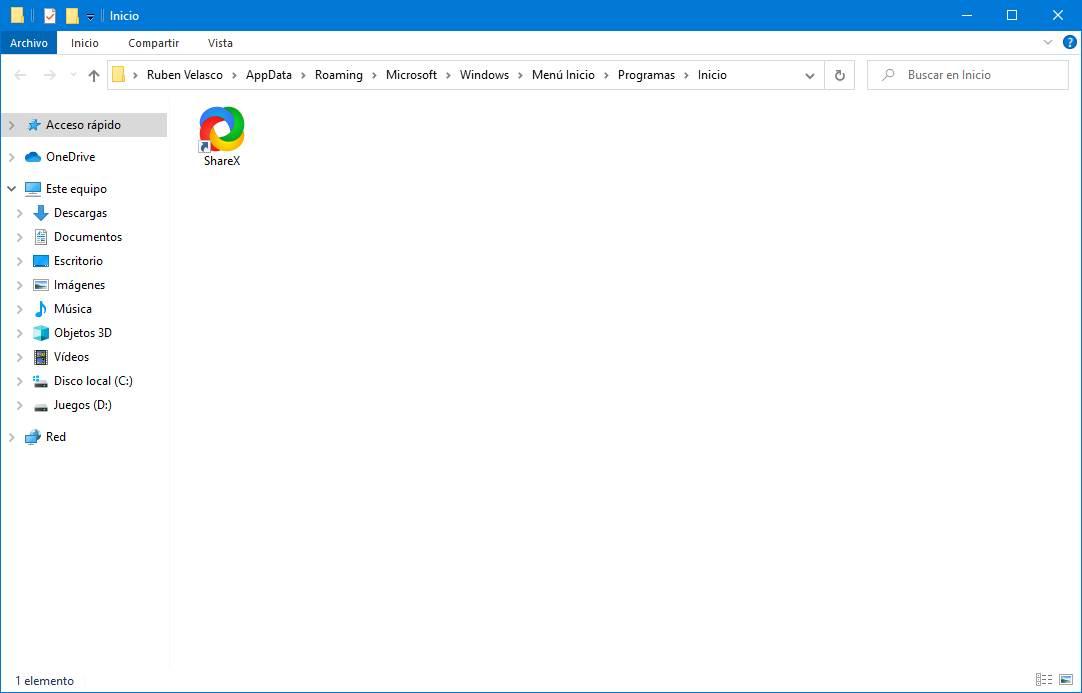
원하지 않거나 필요하지 않은 모든 것을 제거하면 Windows 부팅이 훨씬 깨끗해집니다.
타사 소프트웨어 사용
Windows는 PC 부팅을 제어하는 여러 가지 방법을 제공하지만 작업 관리자와 무엇보다도 시작 폴더에는 몇 가지 단점이 있습니다. 따라서 컴퓨터에서 시작하는 모든 것을 제어하려면 훨씬 더 완전한 타사 프로그램을 사용하는 것이 좋습니다.
자동 실행 예를 들어는 이러한 프로그램 중 하나입니다. 이것은의 일부입니다 Microsoft Sysinternals를 사용하여 Windows 시작시 실행되는 모든 것을 제어 할 수있을뿐만 아니라 그에 대한 모든 세부 정보 (예 : 출처, 타임 스탬프 등)를 파악하고 VirusTotal의 각 프로세스를 확인하여 신뢰할 수 있는지 또는 위험 할 수 있는지 확인할 수 있습니다. .
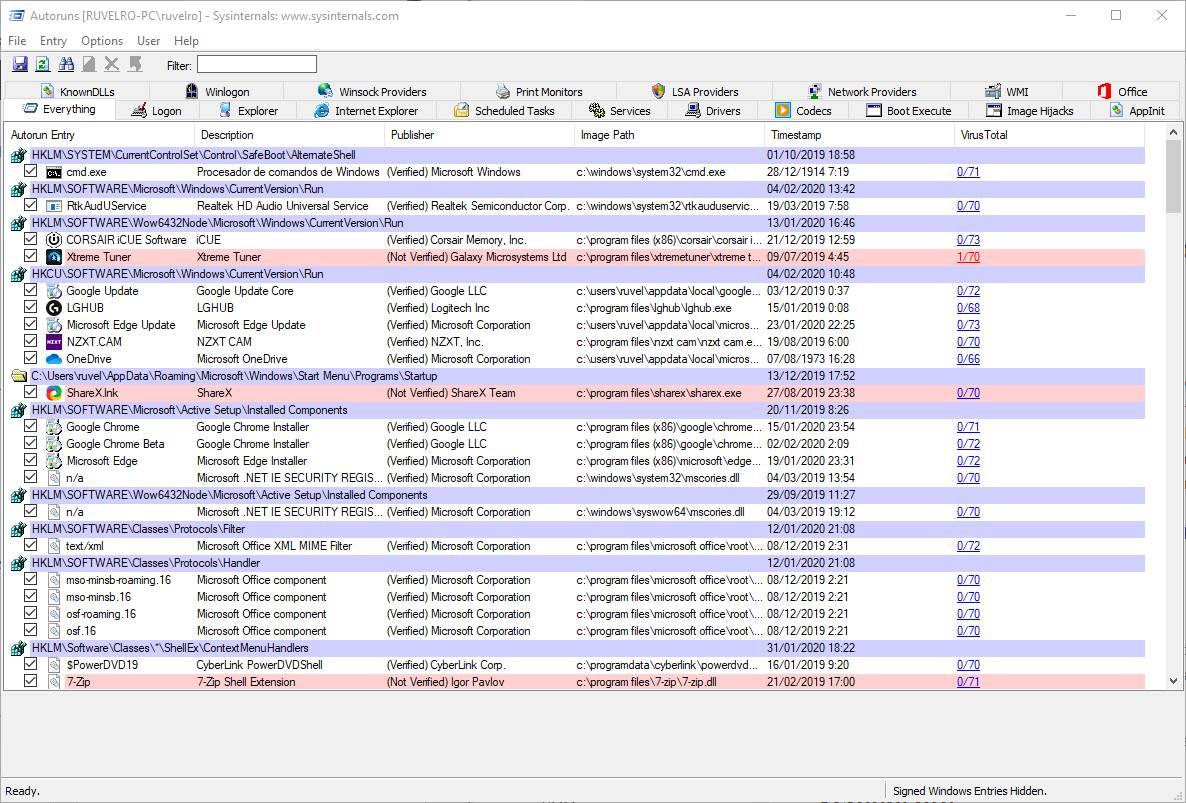
이 툴을 다운로드 할 수 있습니다 다음 링크에서 .
PC의 시작 부분에서 실행되는 모든 것을 제어하는 또 다른 유사한 프로그램이지만 훨씬 간단합니다. 자동 실행 주최자 . 이전 프로그램은 매우 완전하고 복잡하지만 Autorun Organizer는 간단하게 베팅합니다. 이 프로그램은 전체 PC를 분석하고 Windows 시작시 실행되는 모든 것을 알려줍니다. VirusTotal의 프로세스를 분석하여 프로세스가 신뢰할 수 있는지 확인하고 다른 사용자가 동일한 프로세스를 가지고 있는지 또는 활성화 또는 비활성화했는지 확인할 수있는 전체 메트릭을 볼 수 있습니다. 따라서 의심이가는 경우 어떻게해야하는지 알 수 있습니다.
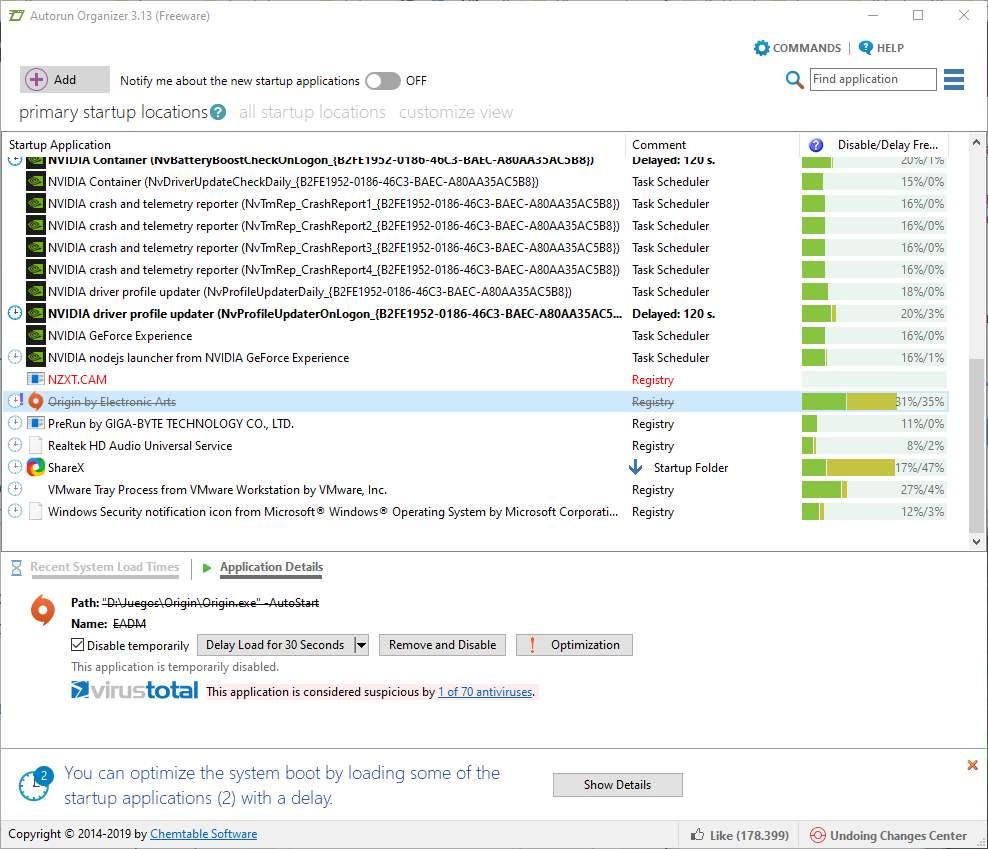
이 프로그램을 다운로드 할 수 있습니다 다음 링크에서 .
